Come installare o disinstallare le app di Microsoft Store in Windows 11/10
Questo è un tutorial di base per i principianti di Windows 11/10 , che vogliono sapere come installare o disinstallare le app UWP in (UWP)Windows 11/10 scaricate da Microsoft Store . Il processo è abbastanza semplice, quindi diamo un'occhiata.
Come installare le app di Microsoft Store

Se desideri installare le app di Microsoft Store(Microsoft Store Apps) sul tuo PC Windows 11/10, dovrai visitare il Microsoft Store ufficiale , cercare l'app, quindi scaricarla e installarla.
Digita ' store ' nella barra delle applicazioni di ricerca e fai clic su Apri l' app Store(Store app) . Utilizzando la barra di ricerca, cerca l'app. Una volta trovata l' app Store , fai clic sul pulsante Installa(Install) .
Se l'app è gratuita, vedrai la scritta Free sul pulsante. Il processo è piuttosto semplice e anche l'installazione è rapida e semplice.
Come disinstallare le app di Microsoft Store(Microsoft Store Apps)
Per rimuovere o disinstallare un'app di Windows (Apps)Windows 11/10 che hai installato da Microsoft Store , hai le seguenti opzioni:
- Disinstallalo dal menu Start
- Disinstallalo tramite Impostazioni
- Usa un comando di PowerShell
- Usa uno script di PowerShell
- Utilizzare un software gratuito di terze parti.
1] Disinstallalo dal menu Start
Windows 11
Il modo più semplice per disinstallare le app di Windows 11 è digitare il nome dell'app nella ricerca sulla barra delle applicazioni(type the name of the app in the taskbar search) . Una volta visualizzata la sua icona nel risultato della ricerca, fai clic con il pulsante destro del mouse su di essa e seleziona Disinstalla(Uninstall) .

L'app verrà disinstallata in pochi istanti.
Windows 10
Anche per le app di Windows 10, digita il nome dell'app nella ricerca sulla barra delle applicazioni(type the name of the app in the taskbar search) . Una volta visualizzata la sua icona nel risultato della ricerca, fai clic con il pulsante destro del mouse su di essa e seleziona Disinstalla(Uninstall) .
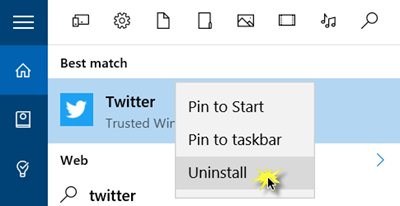
Questo è tutto! L'app verrà disinstallata in pochi istanti.
2] Disinstallalo tramite Impostazioni
Windows 11

Apri Settings > Apps > Apps e funzionalità > Individua(Locate) l'app > Click sui 3 punti verticali e seleziona Disinstalla(Uninstall) .
Windows 10
In Windows 10, puoi rimuovere le app dello Store tramite le Impostazioni , come segue:
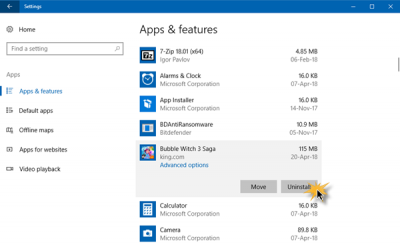
- Fare clic sul menu Start per aprirlo
- Fare clic(Click) su Impostazioni(Settings) per aprire la finestra Impostazioni(Settings)
- Nella finestra Impostazioni(Settings Window) , fare clic su Sistema
- Fare clic(Click) su App(Apps) e funzionalità(Features) . Il pannello di destra verrà popolato con l'elenco delle app di Windows 10 preinstallate che puoi rimuovere
- Fare clic(Click) su un'app per visualizzare le opzioni Sposta(Move) e Disinstalla(Uninstall) . Fare clic(Click) su Disinstalla(Uninstall) per rimuovere l'applicazione.
La funzione di disinstallazione(Uninstall) non è disponibile per tutte le app di Windows 10 . Alcuni di essi, che secondo Windows, sono essenziali per te e quindi non vedrai il pulsante Disinstalla(Uninstall) accanto a loro.
Leggi(Read) : Come rimuovere l'opzione Cerca un'app nello Store , dal menu Scegli programma predefinito.
3] Utilizzare un comando PowerShell
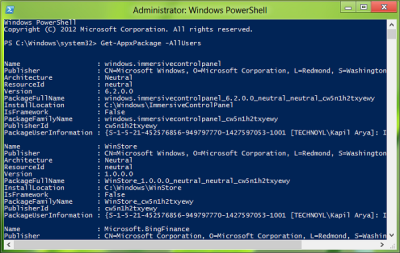
Questo post ti mostrerà come disinstallare anche le app UWP preinstallate usando i comandi di PowerShell(uninstall even the preinstalled UWP apps using PowerShell commands) .
4] Usa uno script di PowerShell
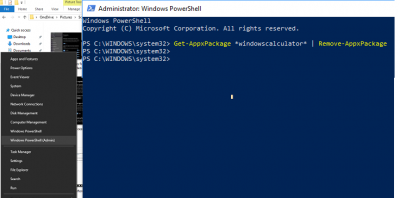
Questa guida ti mostrerà come rimuovere le app Windows integrate utilizzando uno script PowerShell già pronto da TechNet Gallery.
5] Programma di disinstallazione delle app di Windows Store
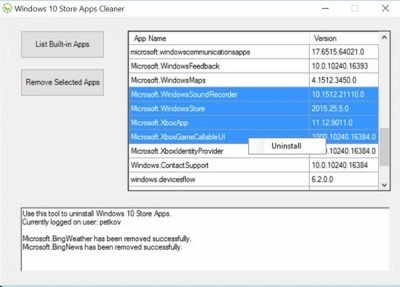
Il programma di disinstallazione delle app di Windows Store(Store Apps Uninstaller) è un'altra app di PowerShell disponibile nella Galleria Technet(Technet Gallery) . Se non hai più bisogno di un'app, puoi utilizzare il programma di disinstallazione delle app di Windows 10 Store(Store Apps Uninstaller) per rimuoverla e liberare spazio sull'unità.
6] Utilizzare un software gratuito di terze parti

Il nostro software gratuito 10AppsManager ti consentirà di disinstallare e reinstallare facilmente le app di Windows Store .
Puoi anche utilizzare CCleaner , Store Applications Manager o AppBuster per disinstallare più app di Windows Store contemporaneamente in Windows 11/10.
Post specifici che potrebbero interessarti:(Specific posts that may interest you:)
- Come disinstallare l'app Xbox
- Come disinstallare l'app di posta
- Come disinstallare l'app Foto .
Leggi il prossimo: (Read next: )Come reinstallare le app preinstallate.
Related posts
Come disinstallare preinstallato Microsoft Store Apps in Windows 11/10
Come uccidere o terminare Microsoft Store Apps in Windows 10
Come reinstallare Microsoft Store Apps in Windows 10
Utilizzo dell'app iTunes da Microsoft Store su Windows 10
Extract RAR file su Windows 10 utilizzando questi Microsoft Store apps gratis
Come utilizzare Paint per modificare le immagini in Windows 10
Best Medical apps per Windows 10 su Microsoft Store
Windows Store Apps Troubleshooter per Windows 10
Fix Microsoft Store error code 0x80073CF3 su Windows 10
Ballistic Mini Golf game per Windows 10 disponibile presso Microsoft Store
Best Free Calling Apps per Windows 11/10
PowerPlanSwitcher ti consente di cambiare rapidamente i piani Power in Windows 10
Best gratuito RSS Reader Windows Store apps per Windows 10
Windows 10 Photos app che si schianta con errore File system
Come resettare o Repair Windows Store apps in Windows 10 tramite Impostazioni
Come fermare Apps dal correre in background in Windows 10
Fresh Paint per Windows 10 è un dipinto facile da usare Microsoft Store app
12 Best gratuito Microsoft Store apps per Windows 11/10 - 2021
Migliori Productivity Apps Windows 10 dal Microsoft Store
URI Commands per aprire Microsoft Store apps in Windows 11/10
